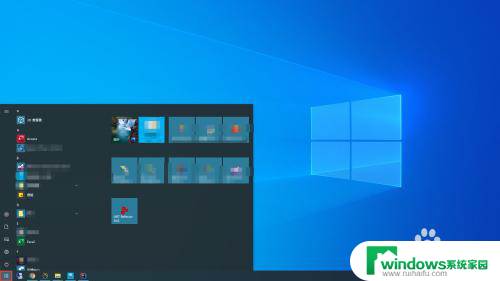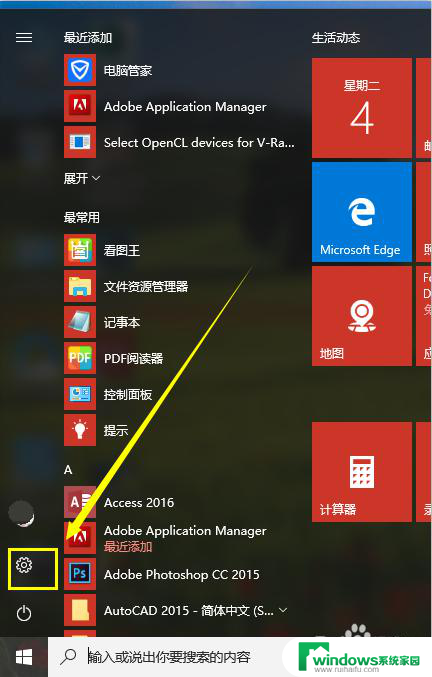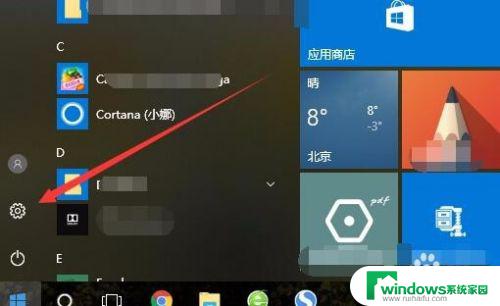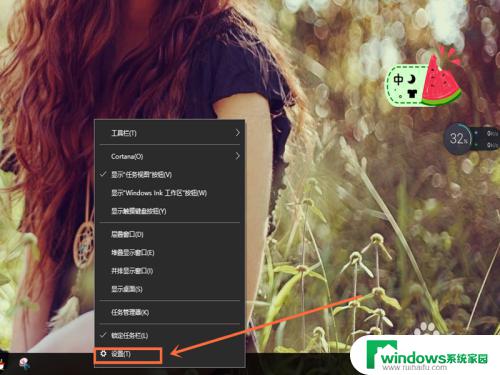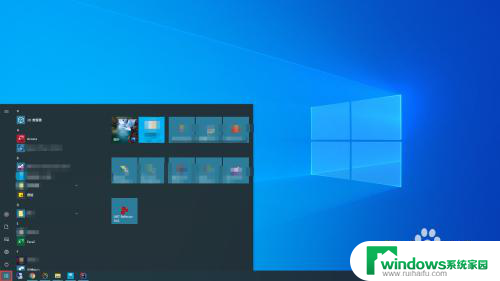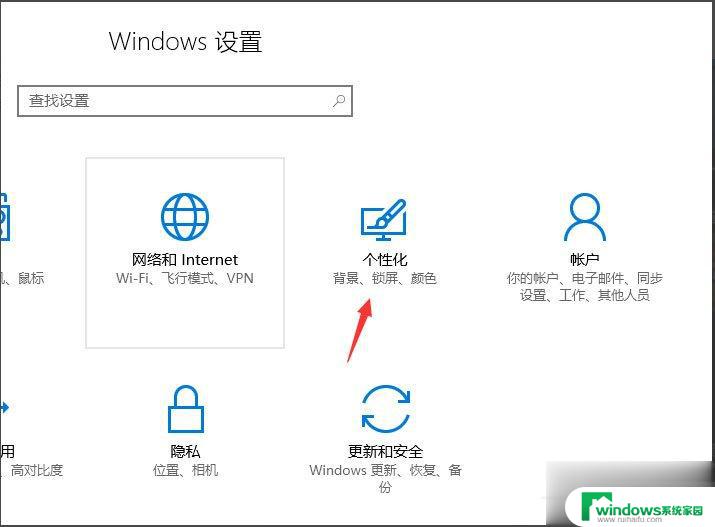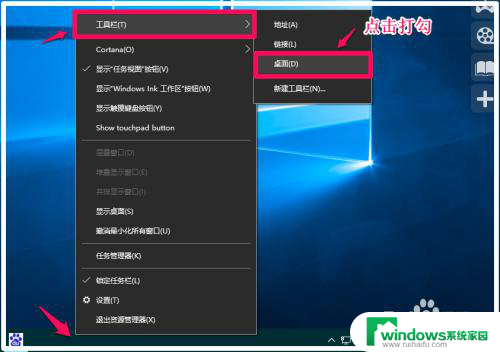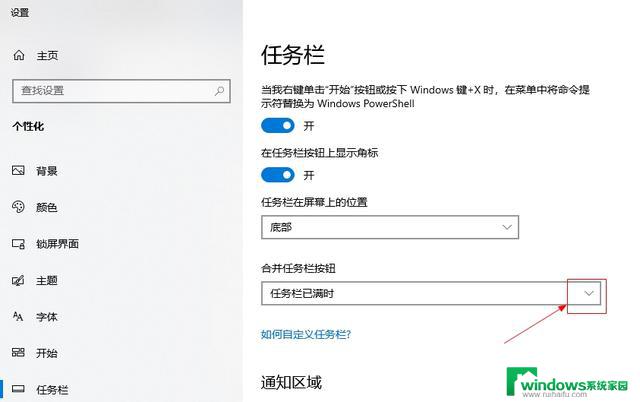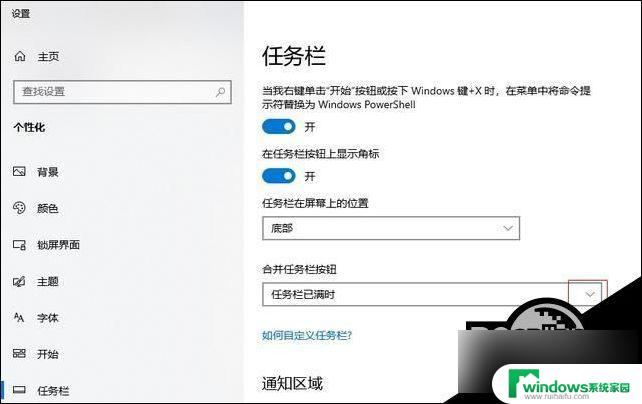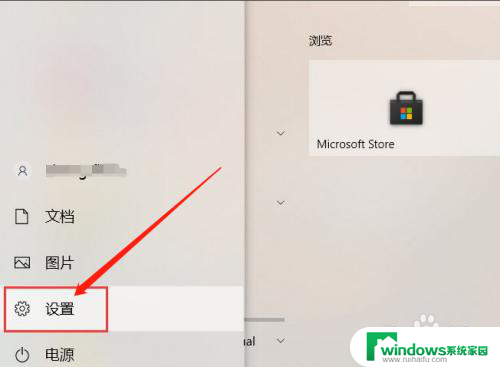电脑任务栏设置全是灰色 Win10任务栏位置选项灰色解决方法
更新时间:2024-05-27 08:46:53作者:xiaoliu
在使用Win10操作系统时,有时候我们会遇到任务栏设置全是灰色的情况,尤其是在调整任务栏位置选项时,这种情况可能会让用户感到困惑和烦恼,因为无法按照自己的喜好进行调整。不用担心其实这个问题并不难解决,只需要按照一定的步骤进行操作就可以恢复任务栏设置的正常显示。接下来我们就来看看如何解决Win10任务栏设置全是灰色的问题。
具体步骤:
1.打开开始菜单,点击设置。
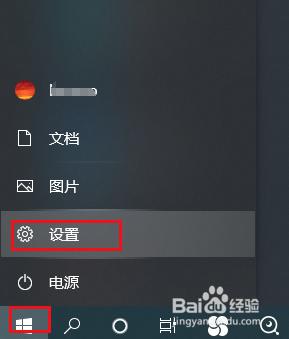
2.弹出对话框,点击个性化。
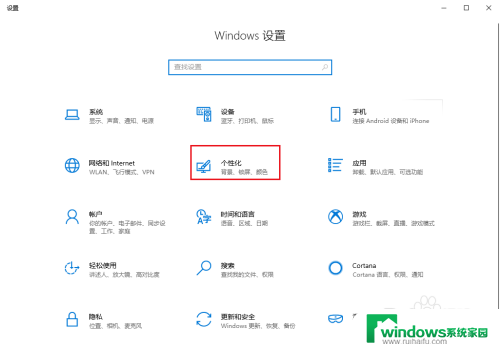
3.弹出对话框,点击任务栏。
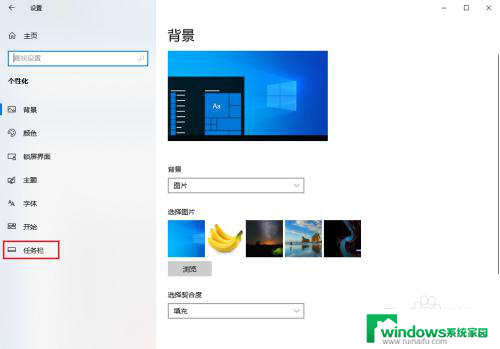
4.可以看到右侧任务栏在屏幕上的位置为灰色不可使用状态。
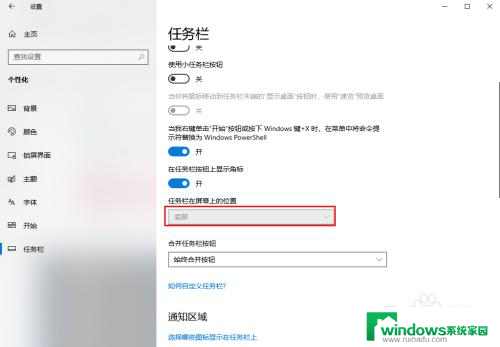
5.打开开始菜单,点击windows系统。运行。
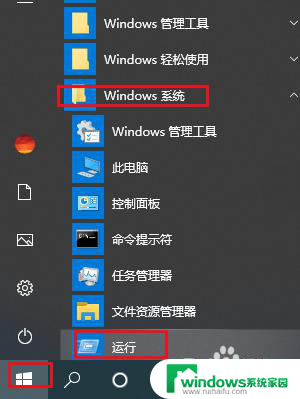
6.弹出对话框,输入gpedit.msc,点击确定。
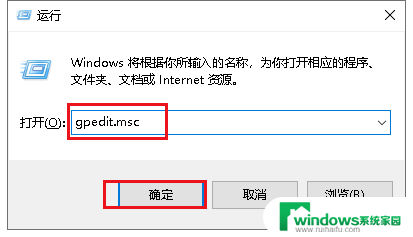
7.弹出对话框,展开用户配置,管理模板。
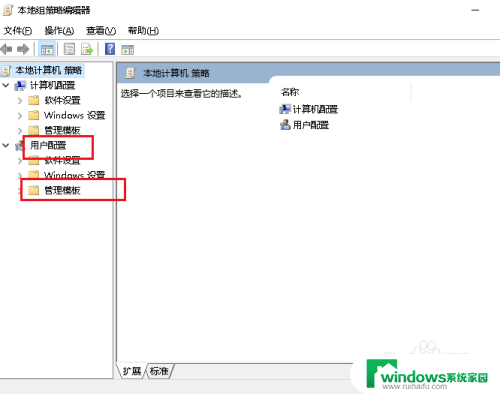
8.选中开始菜单和任务栏,在右侧找到锁定任务栏。双击打开。
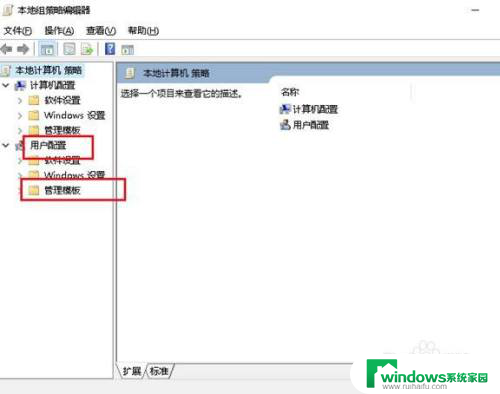
9.选择未配置,点击确定。
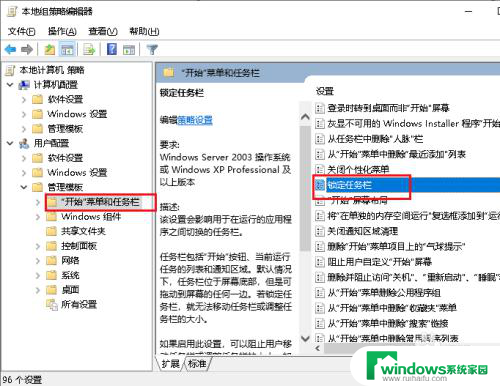
10.重启电脑,设置完成。
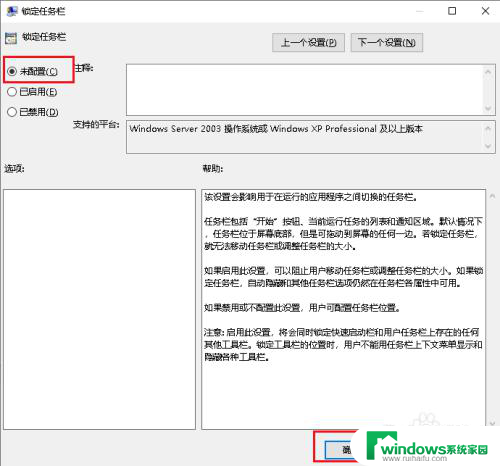
以上是关于电脑任务栏设置全是灰色的全部内容,如果有遇到相同情况的用户,可以按照以上方法来解决。